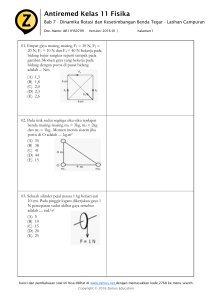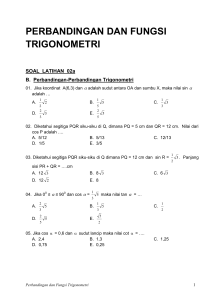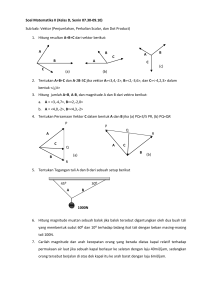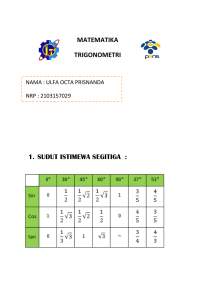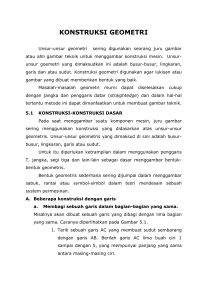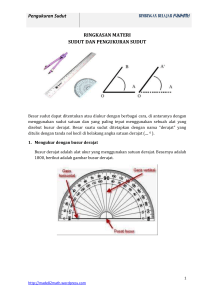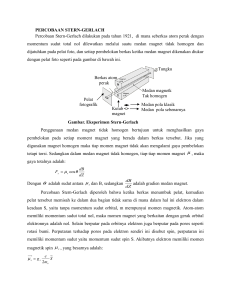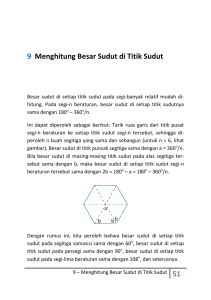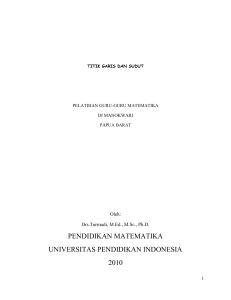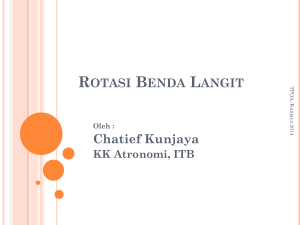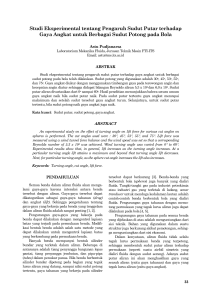file artikel visualisasi jenis-jenis sudut
advertisement
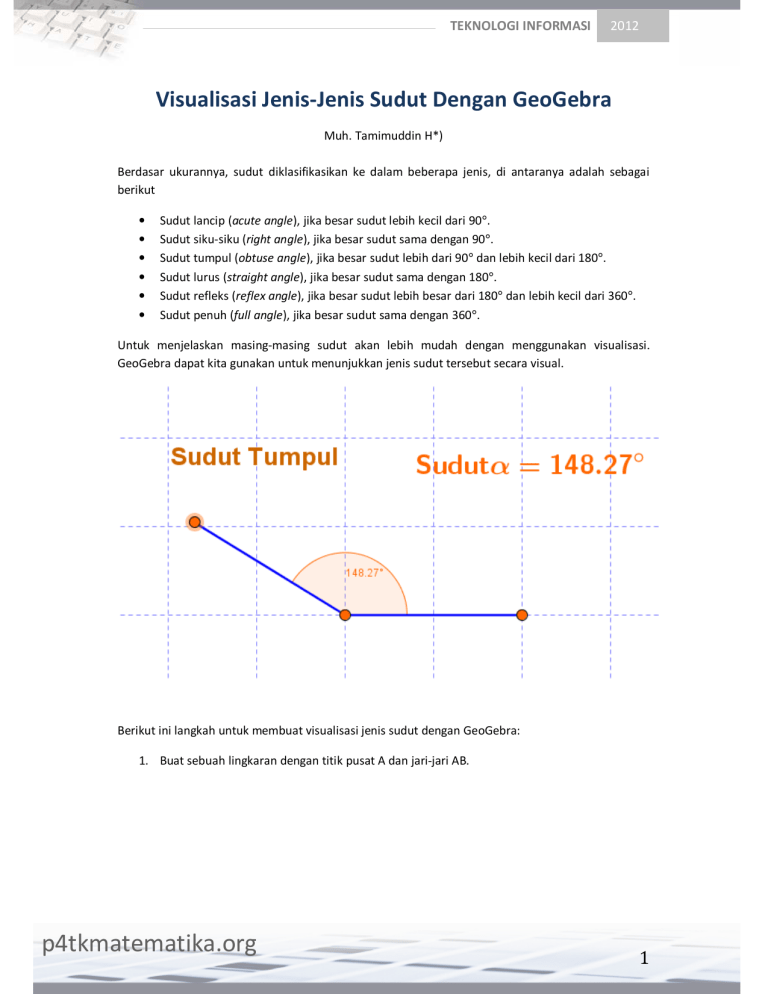
TEKNOLOGI INFORMASI 2012 Visualisasi Jenis-Jenis Sudut Dengan GeoGebra Muh. Tamimuddin H*) Berdasar ukurannya, sudut diklasifikasikan ke dalam beberapa jenis, di antaranya adalah sebagai berikut • • • • • • Sudut lancip (acute angle), jika besar sudut lebih kecil dari 90°. Sudut siku-siku (right angle), jika besar sudut sama dengan 90°. Sudut tumpul (obtuse angle), jika besar sudut lebih dari 90° dan lebih kecil dari 180°. Sudut lurus (straight angle), jika besar sudut sama dengan 180°. Sudut refleks (reflex angle), jika besar sudut lebih besar dari 180° dan lebih kecil dari 360°. Sudut penuh (full angle), jika besar sudut sama dengan 360°. Untuk menjelaskan masing-masing sudut akan lebih mudah dengan menggunakan visualisasi. GeoGebra dapat kita gunakan untuk menunjukkan jenis sudut tersebut secara visual. Berikut ini langkah untuk membuat visualisasi jenis sudut dengan GeoGebra: 1. Buat sebuah lingkaran dengan titik pusat A dan jari-jari AB. p4tkmatematika.org 1 TEKNOLOGI INFORMASI 2012 2. Tambahkan dua buah titik C dan D tepat pada keliling lingkaran . 3. Buatlah sebuah ruas garis AC dan AD. 4. Tampilkan sudut antara ruas garis AC dan AD tersebut dengan menggunakan tool Angle (akan terbentuk sudut α). 5. Langkah berikutnya adalah mengatur tampilan gambar supaya lebih bagus. Sembunyikan lingkaran dan titik B. Setelah itu sembunyikan label dari titik A, C, dan D. Atur warna dari titik-titik tersebut beserta ruas garisnya sehingga terlihat lebih jelas. Atur pula warna sudutnya. p4tkmatematika.org 2 TEKNOLOGI INFORMASI 2012 6. Masukkan teks (menggunakan tool Text) untuk menunjukkan nilai sudut α. Tuliskan pada bagian Edit dengan “Sudut α=” (simbol α diambil dari Symbols) kemudian tuliskan α lagi tapi kali ini diambil dari Object. Perbedaan dari kedua α ini adalah bahwa α yang diambil dari Symbols akan dituliskan apa adanya di layar, sedangkan α yang diambil dari Objects akan dituliskan nilainya (diambil dari variabel α). Aturlah teks baik posisi, warna dan ukurannya sehingga kurang lebih seperti gambar berikut. p4tkmatematika.org 3 TEKNOLOGI INFORMASI 2012 7. Masukkan teks. Isikan dengan “Sudut Lancip”. Atur posisi, warna dan ukuran font-nya sehingga tampak jelas di layar. p4tkmatematika.org 4 TEKNOLOGI INFORMASI 2012 8. Karena teks yang kita buat pada langkah ke 6 itu menampilkan teks “Sudut Lancip” maka kita harus mengeset teks tersebut agar tampil hanya jika sudut α bernilai lebih dari 0° dan kurang dari 90°. Caranya adalah dengan mengklik kanan pada teks dan pilih Object Properties, setelah itu pilih tab Advanced. Pada Condition to Show Object tuliskan kondisi berikut: (α < 90°) Setelah pengaturan tersebut, jika sudut α bernilai lebih dari 0° dan kurang dari 90° maka teks berisi “Sudut Lancip” akan terlihat. Jika tidak, maka teks tersebut tidak akan muncul. p4tkmatematika.org 5 TEKNOLOGI INFORMASI 2012 9. Ulangi langkah 6 sampai 9 untuk sudut siku-siku, sudut tumpul, sudut lurus dan sudut refleks, masing-masing dengan teks berbeda. Yang perlu diingat adalah posisi dan pengaturan warna dan ketebalan teks usahakan semirip mungkin. Jangan lupa untuk menentukan Conditional to Show Object dengan kondisi yang tepat. Jika kondisi lebih dari satu, gunakan tanda “∧” untuk mewakili logika AND. Misalnya untuk sudut tumpul dimana ukuran sudut lebih besar dari 90° dan lebih kecil dari 180° maka Condition to Show Object dituliskan (α > 90°) ∧ (α < 180°). 10. Jika semua sudah disetting coba cek hasil nya dengan memutar titik dari 0° sampai 360°. Sebagai tambahan, kita juga dapat membuat visualisasi dengan menambahkankan slider untuk menentukan besar sudut. Jika menggunakan slider maka teknik membuat sudutnya dapat menggunakan rotasi titik. *) Penulis adalah Widyaiswara PPPPTK Matematika Dapat dihubungi via [email protected] atau web http://mtamim.com p4tkmatematika.org 6